如果您在Mac上使用Spotify作为首选音乐源,您可能会经常打开该应用程序。这并不一定意味着你希望你的苹果电脑每次启动都自动打开。
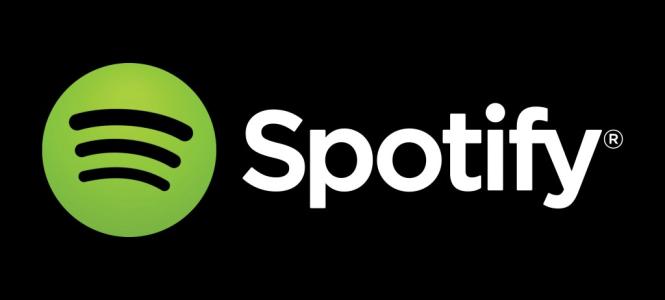
有一个简单的设置来解决这个问题,尽管花一些时间寻找它并不容易。为了帮助您,我们将向您展示如何防止Spotify在您启动Mac时自动启动。
更改Spotify设置。
在您的苹果电脑上打开Spotify,然后按照以下步骤防止窗口在启动时打开。
1)从菜单栏中选择Spotify首选项。
2) Spotify设置将在应用程序窗口中打开。
3)向下滚动到并单击显示高级设置。
Spotify高级设置Mac
4)在随后的屏幕上,向后滚动,直到看到“启动和窗口行为”。
5)登录电脑后,在“自动打开Spotify”下拉框中选择“否”。请注意,您还有最小化选项。如果你想真正打开Spotify,你可以选择这个选项,但是要立即最小化它。
Spotify启动窗口行为。
就这样!很容易,是的,很容易找到。不过,现在你不用担心在启动Mac时自己打开Spotify了。
使用Spotify做更多事情。
查看这些其他文章,了解其他Spotify技巧以及如何做到这一点。
如何在iOS和Mac上共享Spotify播放列表?
Spotify Stations带来了以播放列表为中心的iOS收听。
如何在新HomePod上玩Spotify。
使用Spotify菜单将Spotify控件添加到您的苹果电脑的菜单栏中。
此外,如果您改变了使用Spotify高级版或一般音乐服务的想法,您可以通过以下方式取消Spotify高级版订阅或删除Spotify帐户。


